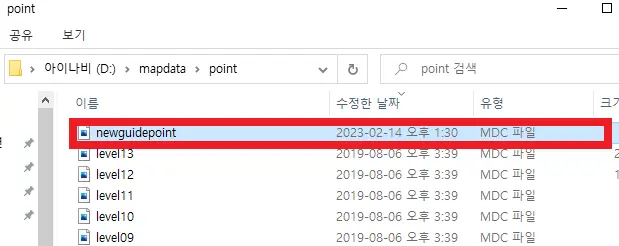아이나비 네비게이션 과속단속카메라 위치 수동 업데이트
저의 차량에 매립되어 있는 아이나비 네비게이션이 이제 지도 업데이트는 안된다고 해서 그럼 과속단속카메라와 같은 안전운랭구간 업데이트도 안 되냐 물어보니 신호위반 과속카메라 위치는 수동으로 업데이트가 가능하다고 합니다. 그래서 이번 글에서는 저와 같이 네비게이션의 지도 업데이트는 서비스가 끝났지만 신호위반 과속단속카메라 위치를 수동으로 업데이트하는 방법에 대해서 글을 작성해두려 합니다.
그전에 우리나라의 과속 기준과 과태료 및 벌점 등에 관련해서 간단하게 먼저 짚어보고 가도록 해요. 아참 음주 운전에 대해서도 간단하게 알아볼게요. 과속으로 카메라에 찍히게 되면 차량 속도와 위반 위치에 따라 과태료가 달라지게 되며 음주 운전은 처벌이 더 엄격하여 높은 벌금에서부터 면허 정지 또는 면허취소 및 심각한 상황이 발생하면 징역형을 받기도 합니다. 나 자신의 안전뿐만 아니라 다른 운전자와 그의 가족들까지 생명을 생각하신다면 이런 규정과 벌칙을 숙지하여 안전운전을 하는 것이 가장 좋겠죠.

일반 도로에서 제한속도위반 과속 과태료는 아래와 같습니다.
- 제한속도 20km/h 미만 : 과태료 4만원, 벌점 15점
- 제한속도 20~40km/h 초과 : 과태료 7만원, 벌점 30점
- 제한속도 40~60km/h 초과 : 과태료 10만원, 벌점 60점
- 제한속도 60km/h 초과 : 과태료 13만원, 벌점 120점
어린이보호구역과 같은 교통취약구역은 벌점은 동일하나 과태료가 일반 도로에 비해 상대적으로 높습니다. 해당 지역 과속 단속 과태료와 벌점은 아래와 같습니다.
- 제한속도 20km/h 미만 : 과태료 7만원, 벌점 15점
- 제한속도 20~40km/h 초과 : 과태료 11만원, 벌점 30점
- 제한속도 40~60km/h 초과 : 과태료 13만원, 벌점 60점
- 제한속도 60km/h 초과 : 과태료 16만원, 벌점 120점
잘 알고 계시겠지만 한번 두 번 과속위반 따지를 받아서 벌점을 차곡차곡 모으다 보면 벌점이 누적으로 인한 운전면허 정지 혹은 취소도 될 수 있으니 벌점 관리도 잘하시길 바랍니다.
다음으로 음주운전 처벌
음주 운전은 자신의 생명뿐 아니라 다른 이의 생명과 그의 가족들에게까지 고통과 아픔을 주게 되는 사람으로서는 하지 말아야 할 행동 중 하나입니다. 그에 맞추어 매년 음주운전에 대한 처벌과 벌금 등이 높아지고 있는 실정이고요. 이미 우리나라에서는 중대 범죄에 속하며 징역까지 처벌이 가능합니다. 처벌 수준은 위반 당시 운전자의 혈중 알코올 농도를 기준하지만 절대 술 한잔이라도 드셨으면 차를 두고 귀가하시거나 대리운전을 부르시길 바랍니다.
혈중 알코올 농도가 0.03%~0.08%이면 과태료 300만~500만원과 벌점 100점, 운전면허 정지 100일.
혈중 알코올 농도가 0.08%~0.2%이면 과태료 500만원~1000만원, 운전면허가 1~2년 정지.
혈중 알코올 농도가 0.2% 이상이면 과태료 2000만∼1000만 원, 운전면허가 최소 2년 정지.
또 음주 측정을 거부하면 1년에서 5년 이하의 징역 또는 500만~2000만원 이하의 벌금에 처해질 수 있음.
▼그럼 이제부터 아이나비 네비게이션 지도 업데이트가 끝난 제품의 과속단속카메라 위치 수동 업데이트 방법에 대해서 간단하게 알아봐요. 제일 먼저 기존 네비게이션의 SD카드를 카드리더기 등을 이용해 PC에 연결해 둡니다. 그리 고난 후 아이나비 공식 홈페이지로 갑니다. 공홈의 상단 메뉴 중 "고객지원"에 업그레이드 센터 하위 메뉴 중 "안전운행구간"을 선택해 줍니다.
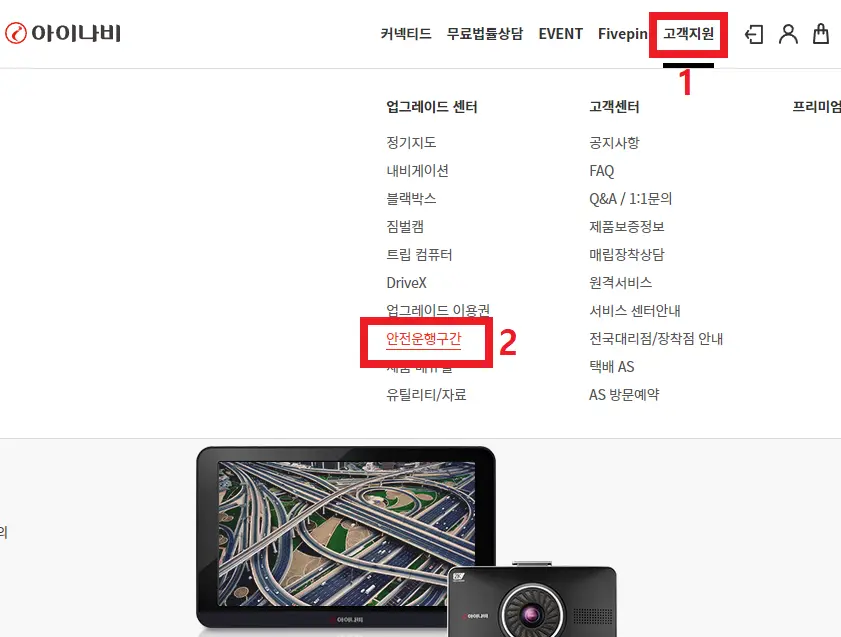
▼ 그럼 아래와 같이 "안전운행구간 데이터 업데이트" 목록이 매월 주차별로 있습니다. 맨 위에 최신 목록을 선택해 줍니다. 오늘이 2월 16일인데 2월 15일에 "2월 2주 차" 안전운행구간 업데이트 파일이 올라와 있네요.
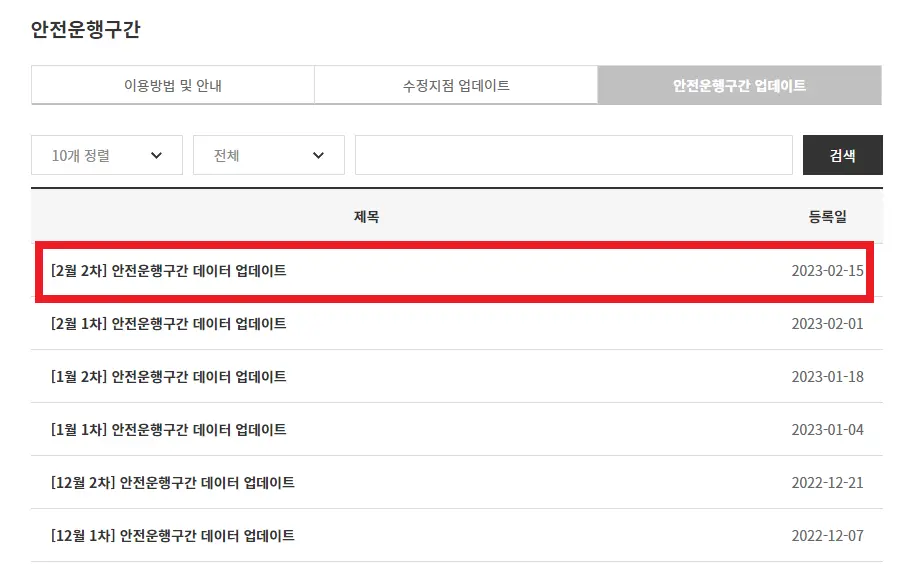
▼ 목록으로 들어와서 첨부된 파일을 다운로드하여 압축을 풀어 줍니다.
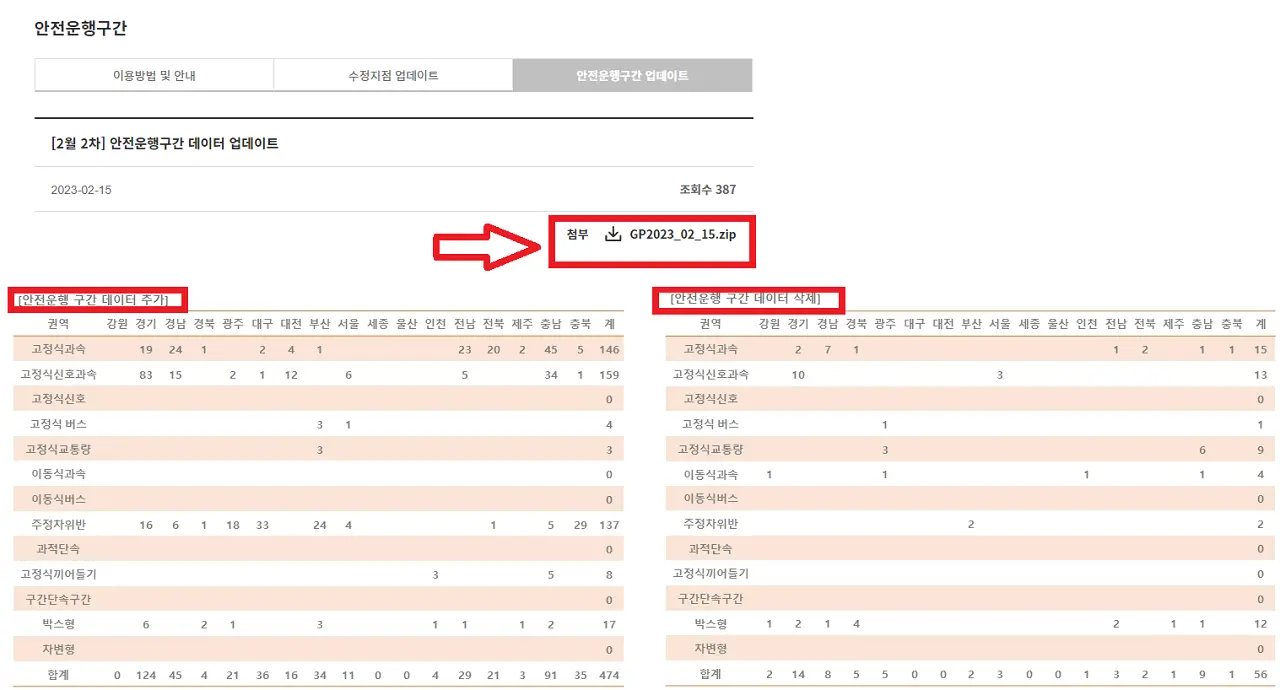
▼ 아래 1번의 압축푼 파일 중 "네비게이션"폴더를 선택 후 "newguidepoint"를 복사해 둡니다.
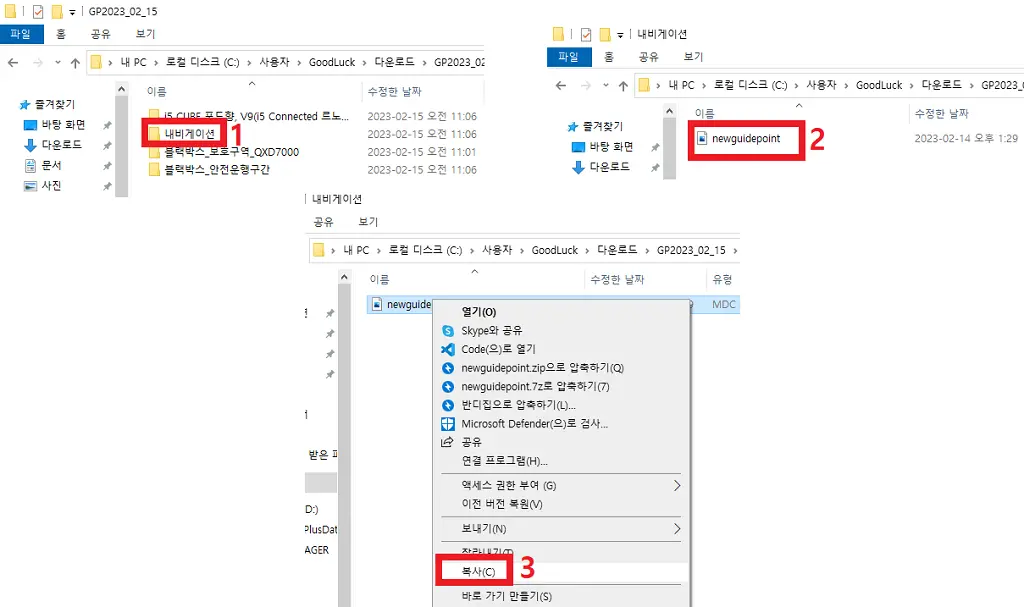
▼ 그런 다음 기존의 네비게이션의 SD카드 열어 줍니다. 기존 파일의 폴더 중 "point" 폴더 선택해 줍니다.
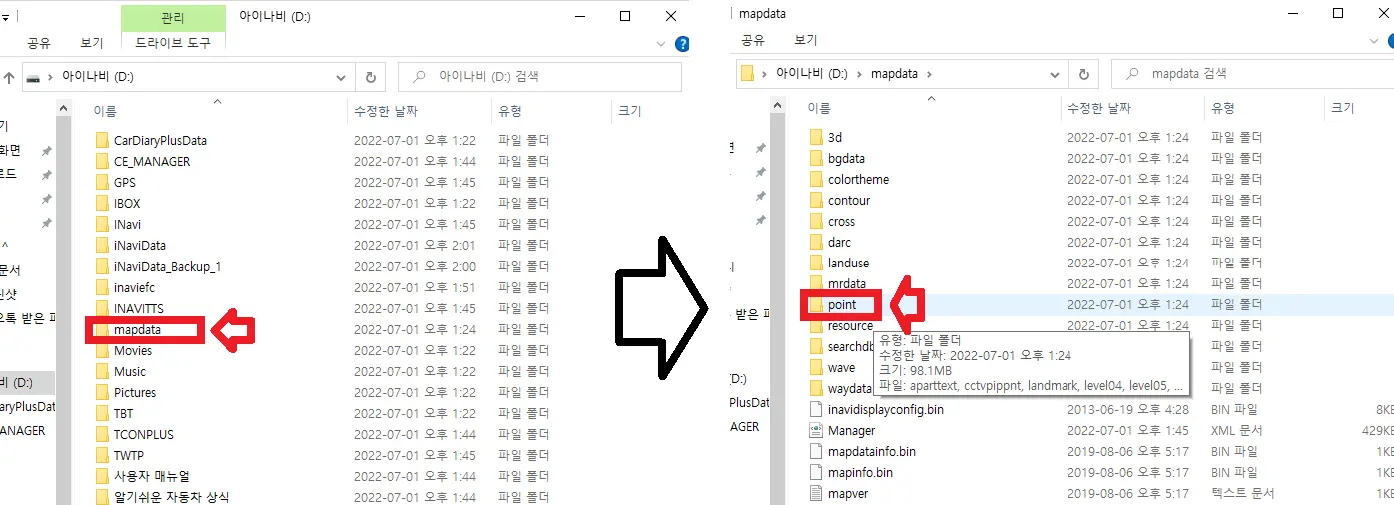
▼"point" 폴더를 보면 아래와 같아 기존의 "newguidepoint" 파일이 있는 걸 알 수 있습니다. 저의 기존 파일은 22년 6월에 만들어진 거군요. 여기서 흰 바탕에서 마우스 우클릭 후 다운로드하여 복사해 둔 새로운 "newguidepoint" 파일을 붙여 넣기 한 후 파일이름이 동일하기 때문에 덮여 쓰기 할 거냐고 묻게 됩니다. 그럼 "대상폴더 덮어쓰기"를 눌러 주세요.
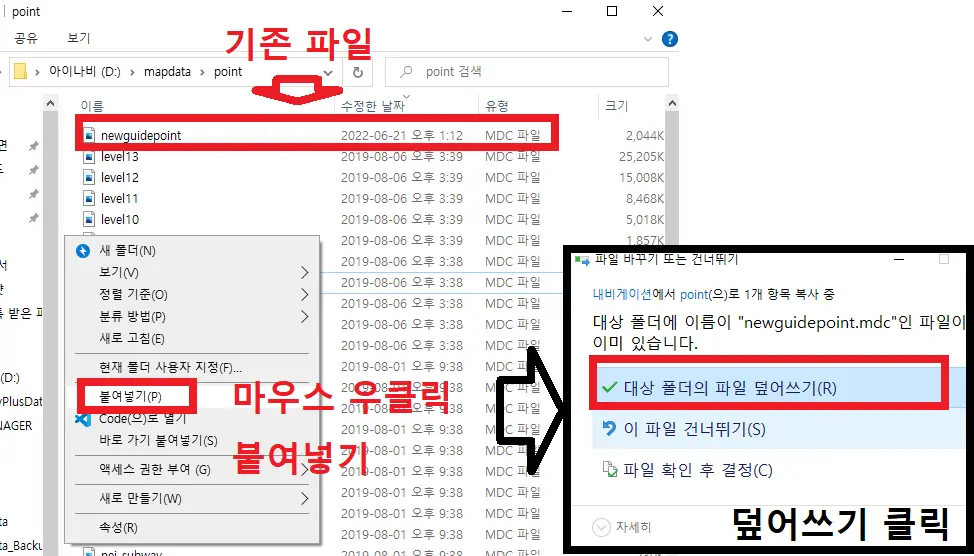
▼ 그럼 아래와 같이 새로운 날짜의 newguidepoint 파일이 변경된 것을 볼 수 있습니다. 2월 16일인데 왜 2월 14이지 할 수 있는데요 이건 파일 수정 날짜이기 때문에 개의치 않으셔도 됩니다. 이제 다시 sd카드를 뽑으셔서 네비게이션에 연결하셔서 사용하시면 됩니다.